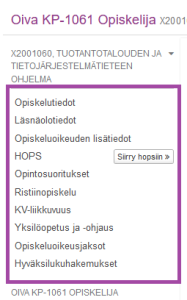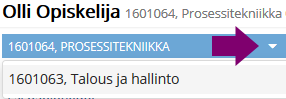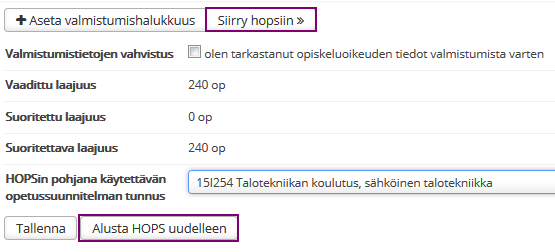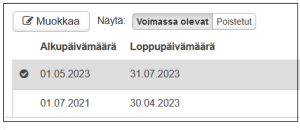Opiskelijan opintoihin liittyvien tietojen tarkastelu ja muokkaus
You must log in to comment.
Opiskelijan haku
- Tee opiskelijahaku haluamallasi tavalla (ks. Opiskeluoikeushaku)
- Valitse hakutuloksista haluamasi opiskelija
- Klikkaamalla opiskelijan nimeä palvelu ohjautuu henkilötietonäkymään
- Klikkaamalla opiskelijatunnusta, koulutusmuotoa tai koulutusohjelmaa palvelu ohjautuu kyseisen opiskeluoikeuden näkymään
- Klikkaamalla läsnäolotietoa palvelu ohjautuu läsnäolotietojen näkymään
Opiskeluoikeuden valinta yksittäisen opiskelijan näkymässä
- Mikäli opiskelijalla on useampi kuin yksi opiskeluoikeus, muut opiskeluoikeudet saadaan näkyviin klikkaamalla opiskelijan nimen alapuolella olevaa nuolisymbolia
- Mikäli opiskelijalla on useampi kuin yksi opiskeluoikeus, muut opiskeluoikeudet saadaan näkyviin klikkaamalla opiskelijan nimen alapuolella olevaa nuolisymbolia
Opiskeluoikeuskokonaisuus (vain yliopistot)
Kun kandi- ja maisteriopiskeluoikeus muodostavat opiskeluoikeuskokonaisuuden, näkyy opiskeluoikeuden nimen ja voimassaolon vieressä tästä kertova kuvake:
Opiskeluoikeuskokonaisuus näkyy myös otsikkona kandi- ja maisterioikeuksille opiskelijan nimen alapuolelle avattavassa kaikkien opiskeluoikeuksien listassa:
Opiskeluoikeuskokonaisuuksia käsitellään vasemman navigaation Opiskeluoikeuskokonaisuudet-näkymässä
Opiskelutiedot
- Vasemmassa navigaatiossa olevasta Opiskelutiedot-kohdasta pääsee tarkastelemaan ja muokkaamaan opiskeluoikeudelle tallennettuja tietoja
- Muokkaa-painikkeella voi muuttaa haluamiensa kenttien tietoja (Huom! Ryhmien muokkaus tapahtuu kohdassa Toiminnot>Aseta ryhmät)
- Vaihtoehtoina on korjata olemassaolevan opiskeluoikeuden tietoja tai päivittää opiskeluoikeuden tietoja, jolloin opiskeluoikeuteen syntyy uusi opiskeluoikeusjakso.
- Vasemmassa navigaatiossa olevasta Opiskelutiedot-kohdasta pääsee tarkastelemaan ja muokkaamaan opiskeluoikeudelle tallennettuja tietoja
- Toiminnot-painike
- Näytä alkuperäiset tiedot
- Järjestelmä näyttää tiedot, joilla opiskeluoikeus on luotu järjestelmään
- Muuta koulutusluokitus
- Muuta luokitusta valitsemalla arvot alasvetovalikoista
- Tallenna
- Aseta ryhmät
- Hae ryhmä/ryhmät hakukenttää käyttäen
- Tallenna
- Lisää suuntautumisvaihtoehto
- Valitse suuntautumisvaihtoehto alasvetovalikosta
- Tallenna
- Lisää ohjaaja
- Valitse ohjaajan tyyppi alasvetovalikosta
- Valitse henkilö hakukenttää käyttäen
- Tallenna
- Lisää tarkenne
- Valitse tarkenteen koodi
- Tallenna
- Lisää pätevyys
- Valitse Pätevyyden koodi
- Valitse Päivämäärä
- Kirjaa tarvittavat huomiot
- Tallenna
- Lisää todistusmerkintä (käytännössä kielilauseke)
- Valitse kielilausekkeen koodi
- Tallenna
- Lisää henkilökohtainen todistusmerkintä (avoin kenttä)
- Kirjoita henkilökohtainen todistusmerkintä
- Tallenna
- Näytä alkuperäiset tiedot
- Raportit-painike
- Kts. lisäohjeita Raportit ja tulosteet
- Valitse haluamasi raportin nimen alta tiedostomuoto (esim. pdf, rtf)
- Täydennä raportin muodostamiseksi tarvittavat kentät (raportista riippuen mm. allekirjoittaja, hetun tulostuminen, lisätiedot)
- Aja raportti
- Toiminnot-painike
Läsnäolotiedot
- Katso ohjeet: Läsnäolotiedot
Opiskeluoikeuden lisätiedot
- Opiskeluoikeuden lisätiedot -näkymästä näkee opiskeluoikeuteen kirjattuja lisätietoja
- Huomiot
- Valitse Lisää huomio
- Valitse koodi
- Kirjoita tarkentavat huomiot
- Tallenna
- Taustayhteisö
- Valitse Muokkaa taustayhteisöä
- Syötä kenttiin tiedot
- Tallenna
- Koulutuspäivärahamerkinnät
- Valitse Lisää koulutuspäivärahamerkintä
- Syötä alku- ja loppupäivämäärät
- Tallenna
- Siirto-opiskelija
- Valitse Muokkaa
- Syötä kenttiin tiedot
- Tallenna
- Huomiot
HOPS
- Jos opiskelijalle ei ole alustettu hopsia, näkyy vasemman navigaation Siirry hopsiin -painike harmaalla:
- HOPS alustetaan vasemman navigaation HOPS-näkymän kautta
- Valitse HOPSin pohjana käytettävä opetussuunnitelma ja tallenna:
- Alusta HOPS uudelleen. Huom! Kun alustat HOPSin uudelleen ja valitset uuden OPSin, klikkaa Tallenna -painiketta ennen kuin alustat HOPSin uudelleen.
- Siirry hopsiin -painikkeesta pääsee opiskelijan HOPSiin.
- Valmistumisprosessiin liittyvät toiminnot / valmistumishalukkuuden asettaminen
- Katso ohjeet: Opiskeluoikeuden valmistuttaminen
- Alusta HOPS uudelleen. Huom! Kun alustat HOPSin uudelleen ja valitset uuden OPSin, klikkaa Tallenna -painiketta ennen kuin alustat HOPSin uudelleen.
Opintosuoritukset
- Katso ohjeet: Opintosuoritukset
Ristiinopiskelu
KV-liikkuvuus
- Liikkuvuustiedon lisääminen
- Valitse Lisää liikkuvuustieto
- Täytä kentät
- Mikäli liikkuvuustietoja ei siirry toisesta järjestelmästä, anna Lähdetietojärjestelmän tunnus -kenttään itse keksimäsi tunnus (tekstiä tai numeroita). Jos opiskelijalla on useita kv liikkuvuusjaksoja, anna yksilöllinen tunnus jokaiselle jaksolle.
- Mikäli liikkuvuusjaksoon sisältyy virtuaalista liikkuvuutta (blended), valitse se Luokitukset-kohtaan
- Valitse Tallenna
- Liikkuvuustiedon lisääminen
- Opiskeluoikeusjaksot
- Vasemman navigaation Opiskeluoikeusjaksot-kohdan kautta voit luoda opiskeluoikeudelle uuden jakson silloin, kun jokin opiskeluoikeuden tieto muuttuu, mutta se ei vaadi kokonaan uuden opiskeluoikeuden perustamista
- Valitse Muokkaa ja sen jälkeen Päivitä opiskeluoikeuden tietoja
- Kirjaa jakson alkamispäivä
- Tee tarvittavat muutokset
- Tallenna
- Uusi opiskeluoikeusjakso näkyy ylimpänä
- HUOM! Tällä hetkellä Pepissä on bugi, joka aiheuttaa sen, että uudelle opiskeluoikeusjaksolle tehdyt muutokset päivittävät myös vanhan jakson tietoja. Tiketti tehty ( POK-64 - Getting issue details... STATUS ), korjaus tulossa joskus.
Lisäohjeita aiheesta
Opiskeluoikeuksiin liittyvien kirjausten ohjesivut (HUOM! Rajattu pääsyoikeus)